For all my normal readers, these are exceptional news, so we have to use english 😉
As you may know, Matrix is a chatprotocol which you can used with various clients, even as webapplications. As a webapplication you can make use of webfeatures like WEBRTC to open audio & video chats with End-2-EndCryption ( E2EC in matrix terms ).
On my tests to get a fully featured matrix client for the Pinephone, I had the idea to simply use firefox and chromium to access a self-hosted webinstance of the element-web client. It’s basically the same idea that Schildichat and others are using in form of an electron application, which you can install on your pc. Electron apps ship a special version of the Chromium browser with some html and javascript files as a package, i.e. inside a flatpak.
Pinephone: Breakthrou on Fedora Pinephones
As to the current date, no tested application on the normal Fedora aarch64 repo was capable of accessing the video cameras on the Pinephone, besides the specially crafted megapixels. Megapixels just takes pictures atm, so we had no working video solution.
Firefox makes a good matrix webclient ui and I knew from earlier tests, that in a WEBRTC session audio works good. Firefox can easily be made a clickable „Matrix“ icon the desktop by creating a matching desktopfile in :
[Desktop Entry]
Version=1.0
Name=Matrix Web
Comment=Directlink
GenericName=Matrix Web
Exec=env LIBVA_DRIVER_NAME=v4l2_request LIBVA_V4L2_REQUEST_VIDEO_PATH=/dev/video0 LIBVA_V4L2_REQUEST_MEDIA_PATH=/dev/media0 MOZ_ENABLE_WAYLAND=1 firefox-wayland %U https://HOMESERVERNAME/web/
Terminal=false
X-MultipleArgs=false
Type=Application
Icon=/home/pine/images/matrix-logo.png
Categories=Network;WebBrowser;
MimeType=text/html;
StartupWMClass=chromium-browser
Keywords=web;browser;internet;
X-Desktop-File-Install-Version=0.26
The URL needs to point to the web client and Javascript needs to be enabled. You may notice the V4L2 env vars, they are step one to enable gpu acceleration. If you run NoScript in your Firefox make the necessary adjustments and your on track. I tested audio calls and they worked as expected, so I thought to myself: „why not“ and hit the video call button.
It does not only sound like an accident, it was 🙂 To our all very great surprise the Pinephone cameras went on and presented a live YUYV image from the ov5640 camera chip. There is a theory how Firefox did it, but that needs further investigations 😉
You can mark the 4th of march, 2021 11:07 CET as the time and date, that first video call (we know of) was done \o/
The other side of such a call looked like this, and actually this also was a surprise, as we got full colors from the image:
The first reaction on the global Pinephone chat was amazing:
aluizioneto
Very nice!!! That would solve everything for me. Where is my PP CE?? 😃
A great moment for Pinephone users 🙂
But, there is still much to be done here. Firefox on Pinephone does not have hw acceleration in use yet, so it took all 4 cpu cores on the phone to do that call and it was still not enough processing power, as the audio part was interrupted and lagging behind. Atm Mr. Stransky is helping out to fully enable the allwinner GPU for Firefox. You need to now, that we already have a working libva driver for the Allwinner soc, called libva-request.
MPV is already using this lib to decode FullHD MP4 movies on my Pinephone with next to 0 frame drops. The amount of power consumption has dropped significantly too, so it’s possible to watch a full length movie without running out of juice. The Pinephone is using 3.6 Watt if all cpu cores are running, which results in app. 2 hours until the battery is drained. With the help of the gpu this is no longer the case, as the power consumption got down to around 2 Watt, doubling the life time of a full battery charge.
When Firefox is using the gpu and we have a better performance, it will be possible to make a videocall and leave the house without a mobile powerbank 😉
We have to thank many contributors to made this happen, in special the Fedora SIG Mobility team members who are massively testing and updating packages for Pinephone and PineTab.
I hope, that we all can see us in a Pinephone driven smooth Videoconference soon 😉
if you wanne see a video taped in the pine, check this article on the bottom:
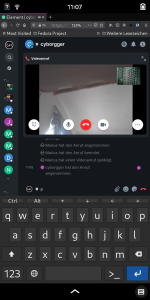
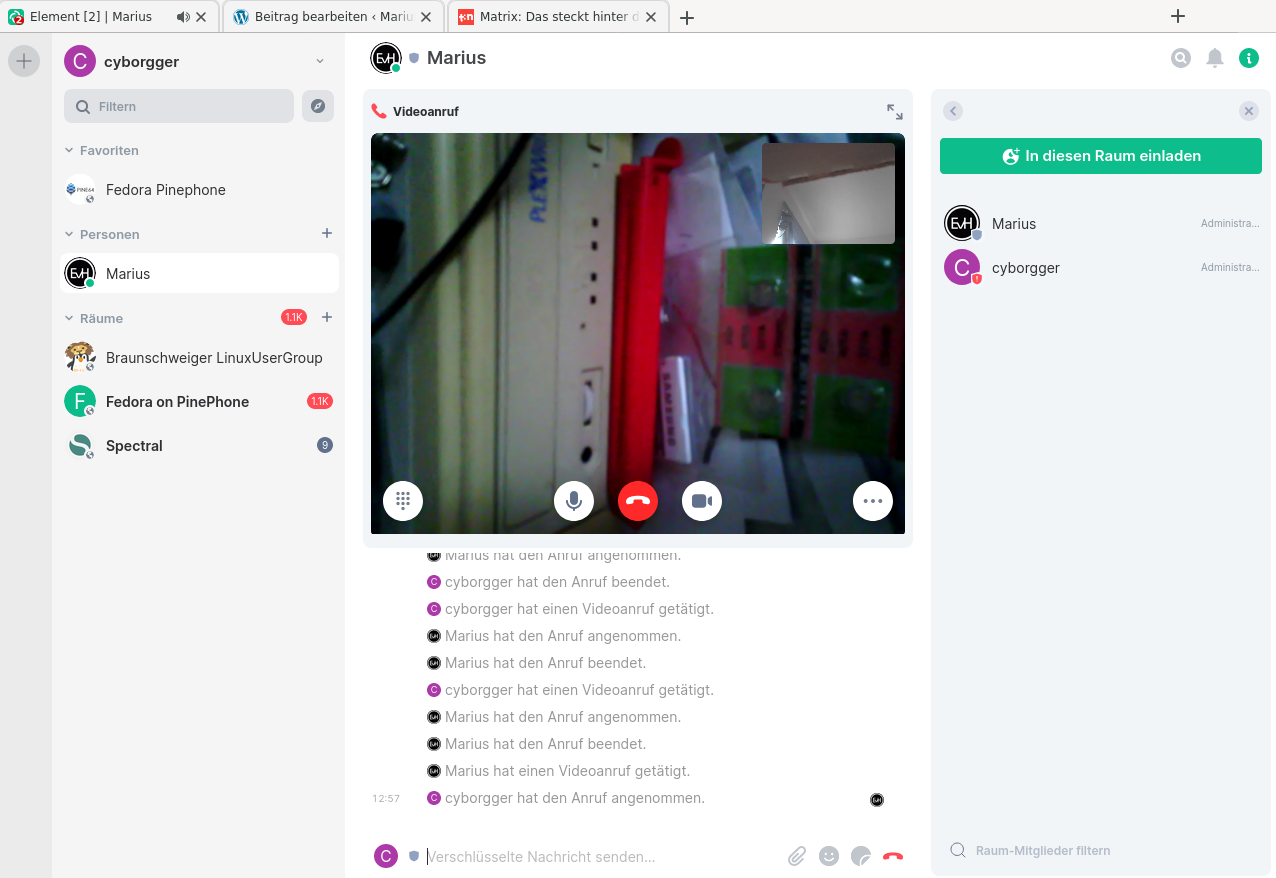


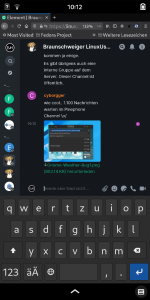
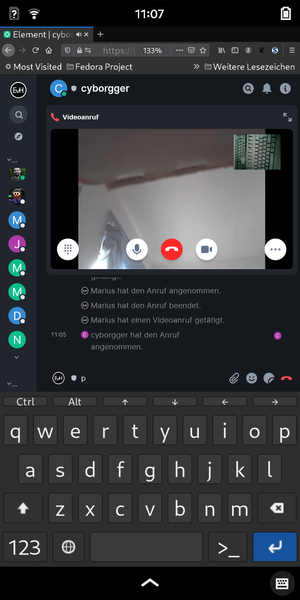 Da ich gerade mit Audio am rumspielen war, dachte ich, könnte ja mal versuchen und es ging . Megis Kernel Patch 5.11.0-5 made it happen.
Da ich gerade mit Audio am rumspielen war, dachte ich, könnte ja mal versuchen und es ging . Megis Kernel Patch 5.11.0-5 made it happen.